Bạn có biết là hiện nay, Android đơn giản đến nỗi bạn có thể chép nó vào một chiếc USB, và có thể cắm vào một chiếc máy tính (PC) hay Laptop để boot vào giao diện Android một cách dễ dàng? Bài viết này sẽ hướng dẫn bạn cách làm này.
Hiện tại các bản Android ngày càng hoàn thiện hơn để chạy trên máy tính, thậm chí là boot trực tiếp thành một hệ điều hành. Ngoài ra có thể chạy dưới dạng một ứng dụng trong Windows. Bạn có thể tham khảo bài viết 12 ứng dụng chạy Android trên máy tính để tham khảo thêm. Trong bài viết này mình tập trung giới thiệu bạn cách làm một USB để boot thẳng lên máy tương tự như khởi động Windows. Tất cả đều nằm trên chiếc USB.
[irp posts=”20801″ name=”Top 12 ứng dụng giả lập Android trên máy tính”]
TỰ TẠO USB BOOT ANDROID
Bước 1: Đầu tiên bạn cần chuẩn bị một chiếc USB dung lượng tối thiểu 2GB, sau đó cần tải về file ISO Android 6.0 dành cho máy tính tại đây.

Bước 2: Tải về ứng dụng Rufus để tạo bộ cài đặt cho USB. Bạn tải Rufus tại đây. Sau khi tải về, bạn chạy ứng dụng Rufus.
Bước 3: Cấu hình Rufus như sau:
- Mục Device: Chọn ổ USB của bạn, nhớ cắm sẵn USB vào.
- Mục File System: Chọn FAT32 (Default).
- Mục New volume label: Bạn nhập tên muốn đặt cho USB.
- Nhấp dấu check vào mục Create bootable disc using. Kế bên chọn ISO Image.

Bước 4: Chỉ định đến file ISO bạn đã tải về ở bước 1 bằng cách nhấp vào biểu tượng có ổ đĩa CD.

Bước 5: Bấm Start. Chọn Write in ISO Image mode (Recommended). Sau đó bấm OK.

Bước 6: Cảnh báo USB sẽ bị mất hết dữ liệu sẽ xuất hiện, bạn nhớ sao lưu hết dữ liệu trên USB. Sau đó bấm OK.
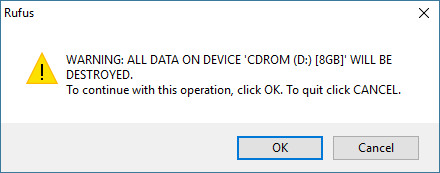
Đợi cho đến khi Rufus hoàn thành việc cài đặt ISO Android lên USB của bạn. Khi bạn thấy thanh xanh lá như bên dưới chạy hết nghĩa là việc cài đặt đã hoàn tất.

THỬ DÙNG ANDROID USB BOOT
Thực ra mặc dù ngày càng tương thích hơn với nhiều thiết bị, tuy nhiên không phải bất kỳ máy tính hay laptop nào bạn cũng có thể chạy với chiếc USB này. Mình đã thử nghiệm với ba chiếc laptop mà chỉ có một chiếc Fujitsu là chạy. Nên việc bạn có boot được lên hay không cũng hên xui nha.

Sau khi bạn có USB cài Android 6.0, bạn đã có thể boot nó lên để dùng thử. Lưu ý là bạn phải thiết lập trong BIOS của máy tính để hệ thống sẽ boot USB trước. Hoặc có một mẹo nhỏ là khi mới khởi động lên bạn nhấn liên tục phím F10 (hoặc F12 tùy theo máy) để hiển thị Boot Menu lên cho phép bạn chọn Boot từ USB.

Chọn Live CD – Run Android-x86 without installation

Đợi trong giây lát nếu hiện được giao diện này lên là khả năng bạn boot lên được Android là rất cao.

Nếu giao diện như trên hiện lên là bạn đã vào được Android. Ở lần boot đầu tiên bạn cần thiết lập một số tùy chọn, tùy chọn đầu tiên là ngôn ngữ. Có cả tiếng Việt nha bạn.

Tiếp theo là cài đặt cấu hình Wi-Fi.

Cài đặt tài khoản Google Play

Và đây là giao diện chính của Android boot từ USB.
Một vài lưu ý nhỏ
- Click chuột tương đương với nhấp vào màn hình.
- Nhấp giữ chuột tương đương với nhấp giữ vào màn hình.
- Nút Windows key trên bàn phím sẽ thay thế nút Home trên Android.
- Các phím media trên bàn phím có thể chạy như nút tăng giảm âm lượng, độ sáng,…
- Nếu laptop hay máy tính có webcam thì ứng dụng Camera sẽ hoạt động.
- Để tắt Android, bạn hãy nhấn nút Power trên laptop, chọn Power off trên màn hình để tắt máy. Sau đó rút USB ra và bạn có thể boot lại vào Windows.
